文章来源:宾孚BIM咨询
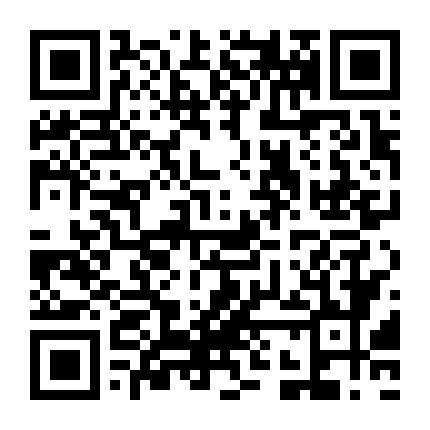
视图样板用于创建、编辑或将标准化设置应用于视图。它是视图属性,例如视图比例、规程、详细程度以及可见性设置的集合,这些属性对于视图类型是公共的。使用视图样板可以标准化项目中视图的设置。创建视图样板:可通过复制现有的视图样板,并进行必要的修改来创建新的视图样板。也可以从项目视图或直接从“图形显示选项”对话框中创建视图样板。

(1)基于现有视图样板创建视图样板的步骤①单击“视图”选项卡→“图形”面板→“视图样板”下拉列表“管理视图样板”命令。②在“视图样板”对话框中的“视图样板”下,使用“规程”过滤器和“视图类型”过滤器限制视图样板列表。每个视图类型的样板都包含一组不同的视图属性,请为正在创建的样板选择适当的视图类型。③在“名称”列表中,选择视图样板以用作新样板的起点。④单击“复制”。⑤在“新视图样板”对话框中,输入样板的名称,然后单击“确定”。⑥根据需要修改视图样板的属性值。如果选中“包含”选项,可以选择将包含在视图样板中的属性。清除“包含”选项可从样板中删除这些属性。对于未包含在视图样板中的属性,不需要指定它们的值。在应用视图样板时不会替换这些视图属性。⑦单击“确定”。
(2)基于项目视图设置创建视图样板的步骤①在项目浏览器中,选择要从中创建视图样板的视图。②单击“视图”选项卡→“图形”面板→“视图样板”下拉列表“从当前视图创建样板”命令,或单击鼠标右键并选择“通过此视图创建样板”。③在“新视图样板”对话框中,输入样板的名称,然后单击“确定”。此时显示“视图样板”对话框。④根据需要修改视图样板的属性值。如果选中“包含”选项,可以选择将包含在视图样板中的属性。清除“包含”选项可删除这些属性。对于未包含在视图样板中的属性,不需要指定它们的值。在应用视图样板时不会替换这些视图属性。⑤单击“确定”。
(3)从“图形显示选项”对话框创建视图样板的步骤①在视图控制栏上,单击“视觉样式图形显示选项”。注:新视图样板将反映当前视图的视图类型。②在“图形显示选项”对话框中,根据需要定义选项。③单击“另存为视图样板”。
④在“新视图样板”对话框中,输入样板的名称,然后单击“确定”。此时显示“视图样板”对话框。⑤根据需要修改视图样板的属性值。如果选中“包含”选项,可以选择将包含在视图样板中的属性。清除“包含”选项可删除这些属性。对于未包含在视图样板中的属性,不需要指定它们的值。在应用视图样板时不会替换这些视图属性。⑥单击“确定”。
转载请注明来源本文地址:https://www.tuituisoft/blog/10504.html